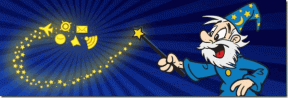5 praktiški ir greiti vaizdo reguliavimo gudrybės naudojant OS X peržiūrą
Įvairios / / February 10, 2022
Kiekviename „Mac“ yra daug programų, tačiau dažniausiai tokios programos kaip „Garageband“, „iMovie“ ir Nuotraukų stendas patraukite didžiausią naujo vartotojo dėmesio dalį. Yra dar viena programa, kuri naudojama daug dažniau nei bet kuri iš pirmiau minėtų, ir žinoma bei naudojama tik daliai savo galimybių. Skambino Peržiūra, tai OS X įrankis vaizdams, PDF dokumentams ir kt. rodyti.
Štai penki būdai, kaip išnaudoti visas peržiūros galimybes.
1. Vaizdo taisymas
Peržiūra siūlo daugybę vaizdo taisymo būdų, įskaitant Automatiniai lygiai kuri yra gana naudinga koreguojant nuotraukas. Kaip man pasakė komunikacijos technologijų profesorius, lygius reikia nuolat koreguoti, kad būtų natūralu spalvos atgal į nuotrauką. Paprastai automatinius lygius radau labiau nei tinkamus. Kaip galite įsivaizduoti, aš nesu komunikacijos technologijų specialistas. 😛
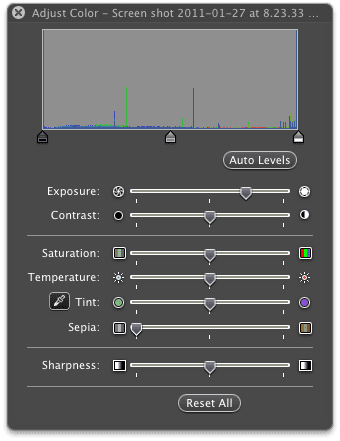
Čia pateikiamas kitų galimų koregavimų sąrašas, kai kurie iš jų bus pateikti šiame straipsnyje vėliau.
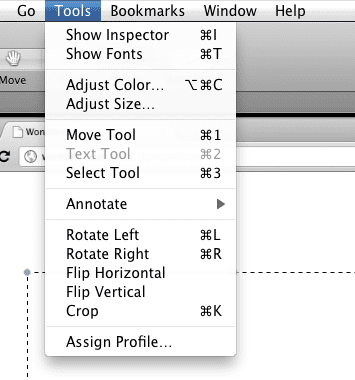
2. Spausdinti kaip PDF (kvitai)
Jei buvo atvejų, kai reikėjo registruoti tam tikrus pareiškimus ar kvitus, turiu įrankį, kuris padės sutaupyti daug popieriaus ir
potenciali netvarka. Aš visiškai nekenčiu spausdinti įrašų ir kvitų, nes jie atrodo švaistomi ir visada tiesiog guli ir perdirbami. Vietoj to, dabar aš padarykite ekrano kopiją el. pašto dėžutės į kietąjį diską ir atidarykite jį naudodami Peržiūrą ir atlikite pakeitimus. Tada aš tiesiog spusteliu Failas > Spausdinti > tada spustelėkite PDF mygtukas.
Mano laimei, šiek tiek nesusijusia su peržiūra, „Google Chrome“ taip pat turi PDF mygtuką, kurį naudoju puslapiams išsaugoti kaip PDF.
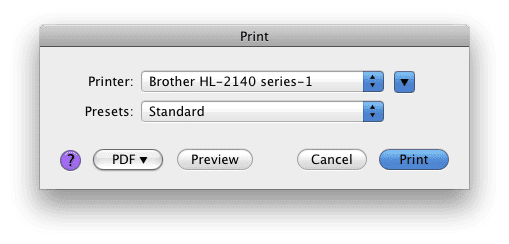
Aš laikau šiuos PDF failus kietajame diske ir iškviečiu juos tik tada, kai reikia. Maždaug kas mėnesį ištrinu nereikalingus. Mažiau švaistomo popieriaus ir mažiau netvarkos!
Arba galite naudoti šiuos internetinius įrankius puslapiams konvertuoti į PDF.
3. Anotacija
Peržiūra taip pat labai naudinga, kai reikia paryškinti tam tikras vaizdo dalis. Jame yra Anotuoti įrankis, leidžiantis sukurti ryškių spalvų stačiakampius ar apskritimus, padedančius atkreipti dėmesį į norimas vaizdo dalis.

Kai Anotuoti Pasirinktas mygtukas, ši įrankių juosta rodoma peržiūros lango apačioje.

Šios parinktys yra sukurti rodyklę, apskritimą, stačiakampį, tekstą, koreguoti spalvą, reguliuoti storį ir šriftą. Gana naudinga greitam pataisymui.
4. Suspaudimas
Aš asmeniškai supratau, kad „Preview“ gali būti gelbėtojas suspaudimas. Nesu iki galo tikras, kodėl, bet „Photoshop“ nenurodo tikslaus išvesties dydžio, kai reikia suspausti vaizdus, o kartais išvestis gali būti grūdėtas vaizdas. Niekada neturėjau šios problemos su peržiūra ir naudoju ją visoms glaudinimo užduotims atlikti.
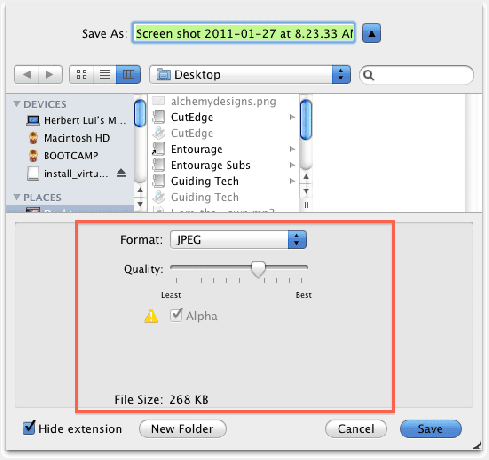
Tiesiog pakoreguodamas užduočių juostą įrašydamas JPEG formatu, galiu valdyti išvesties failo dydį. Tai tikrai naudinga, kai reikia įkelti priedus į el. laiškus ar svetaines.
5. Pakeisti vaizdų dydį
Jei kada nors reikėjo pakeisti daugybės vaizdų dydį spausdinimo ar standžiojo disko saugojimo tikslais, žinosite, kaip keisti partijos dydį. Neturėjau programos, kuri galėtų tai padaryti taip gerai, kaip „Mac“ peržiūra. „Photoshop“ yra per daug galingas ir neturi paketinio dydžio keitimo parinkties, tačiau peržiūra tai daro.
Tiesiog atidarykite visus failus, kurių dydį norite pakeisti peržiūroje, pažymėdami juos visus ir spustelėdami dešiniuoju pelės mygtuku, pasirinkdami Atidaryti naudojant, tada Peržiūra.
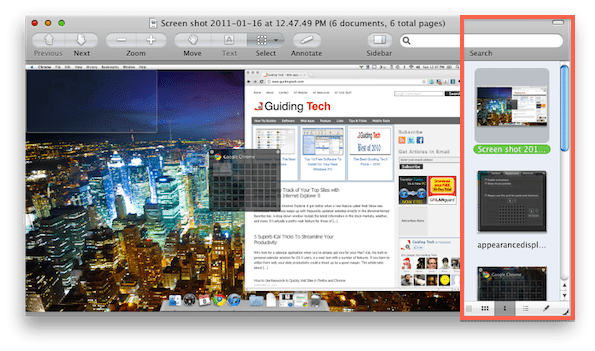
Vaizdai turėtų būti rodomi juostoje, esančioje peržiūros lango dešinėje, kaip paryškinta aukščiau esančiame paveikslėlyje. Pasirinkite juos visus paspausdami ⌘ + A. Tada eikite į Įrankiai > Koreguoti dydį.
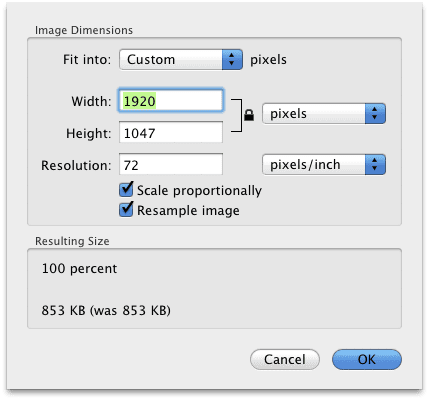
Dabar galite koreguoti dydžius ir peržiūrėti aukštį arba plotį pagal originalo mastelį. Tai gana tvarkinga ir man puikiai pasitarnavo per mano dienoraščio karjerą. Panašiai galite reguliuoti šių vaizdų spalvą arba pasukimą, dešinėje esančioje juostoje pasirinkę visus vaizdus, tada eidami į meniu dalį Įrankiai ir pasirinkę atitinkamą įrankį.
Peržiūra gali būti jūsų vaizdo koregavimo programų Šveicarijos armijos peilis. Dar geriau: jis yra nemokamas su kiekvienu „Mac“! Pasinaudokite peržiūros galimybėmis ir mėgaukitės naujai atrastu patogumu.
Taip pat peržiūrėkite mūsų įrašą internetinius įrankius, kad gautumėte puikių ir smagių efektų savo nuotraukose.
Paskutinį kartą atnaujinta 2022 m. vasario 02 d
Aukščiau pateiktame straipsnyje gali būti filialų nuorodų, kurios padeda palaikyti „Guiding Tech“. Tačiau tai neturi įtakos mūsų redakciniam vientisumui. Turinys išlieka nešališkas ir autentiškas.